メールフォーマット登録・照会
機能概要
本システムから配信されるメールのフォーマットを設定することができます。
メールのフォーマットは、件名から本文、FROM・CC・BCCに設定するメールアドレス、自動配信の有無等を設定することができます。
メールサーバのブラックリスト入りを防ぐため、自動配信メールに対して本システムでは以下の3点を実施しています。
1.バウンスメール(配信に失敗したメール)への対処
バウンスメール(配信に失敗したメール)となったメールアドレスは、ブロックし、
本画面で設定するメール(例:注文確定時送信メール、2段階ログインメールなど)を送信しません。
ブロックアドレス検索/一覧画面にて、配信できないようブロックされたメールアドレスを確認できます。
※ブロックしたメールアドレス宛のメールの配信済みフラグ(システム設定>メール配信管理>メール配信データ管理)は、
「配信済み」になります。
配信済みとは、ショップ管理ツールからメールが配信された状態を指しております。
エンドユーザー側で実際にメールを受け取ったかどうかの表示ではないため、ご注意ください。
2.同一メールアドレスに対する大量配信への対処
一定期間内に同一メールアドレスに対して、
2段階ログインメール、2段階確認ログインメールを除く本画面で設定するメール(例:注文確定時送信メール)が
大量に配信される場合、該当のメールアドレス宛にメールを送信しません。
同一メールアドレスへの大量配信は、本画面で設定するメールのCCやBCCに店舗様のメールアドレスを設定し、
バッチ実行により大量に自動配信されるケースが考えられます。
※同一メールアドレスへの大量配信が制限対象になるため
店舗様のメールアドレス宛への配信を停止した場合でも、エンドユーザーへの配信は行われます。
3.バッチ実行時のメール大量配信への対処
バッチ実行時に、メールアドレスの重複を問わずメールの配信数が30,000件を超えた場合、以降のメールは配信を保留にし、
配信を保留した旨を、初期設定「自動配信メールステータス通知先メールアドレス」に登録されたメールアドレス宛、
未設定の場合は店舗管理者メールアドレス宛に、メールで通知します。
配信が保留されたメールは、メール配信データ管理画面で配信済みフラグの条件を「配信保留」にし、検索すると確認できます。
「配信保留」となったメールは、弊社にて処理状況を確認したうえで、配信作業を実施します。
エンドユーザーから問い合わせがあるなど、店舗様で個別に配信を進める場合は、
メール配信データ管理画面にて、該当のメールに対して[配信]ボタンをクリックすることで、配信できます。
項目説明(メールフォーマット登録・照会)
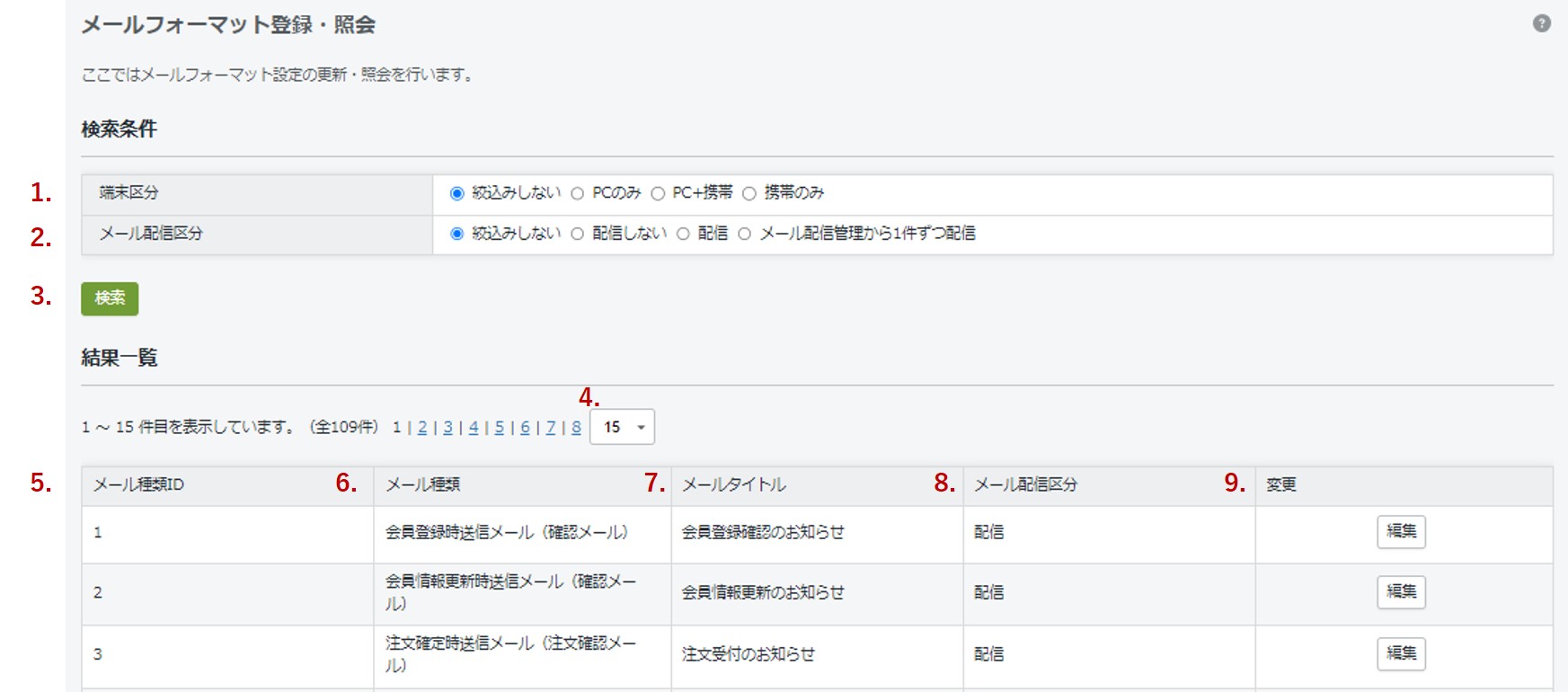
1.端末区分
メールフォーマットの端末区分を選択します。
選択した内容で3.[検索]から登録されたメールフォーマットを検索することができます。
※スマートフォン用のメールフォーマットはパソコン用メールフォーマットと同様です。
2.メール配信区分
19.メール配信区分で設定した内容でメールフォーマットを絞り込み、3.[検索]で検索することができます。
3.[検索]
指定された任意の条件(上記1.端末区分・2.メール配信区分)に沿って、現在登録されているメルマガコンテンツを検索します。
4.表示件数の選択
検索結果を一度に何件表示させるか、プルダウンで選択することができます。
初期状態は15件に設定されており、5,15,30,50,100,200,500件の中から選択が可能です。
5.メール種類ID
それぞれのメールフォーマットに発番されているIDです。
システム上、表示しています。
6.メール種類
メールフォーマットの概要を表示しています。
このメールフォーマットがどういった内容のメールなのかを例として表示しているため変更はできません。
また、メールタイトルではないのでメールフォーマットを作成する際は7.メールタイトルとの違いにご注意ください。
7.メールタイトル
このメールフォーマットの件名です。
11.件名で登録・変更することができます。
8.メール配信区分
メールを配信しない、もしくは手動で1件ずつ配信するかを表示します。
設定は19.メール配信区分で行います。
9.変更
下記のメールフォーマット登録画面に画面遷移します。
項目説明(メールフォーマット設定・登録照会)
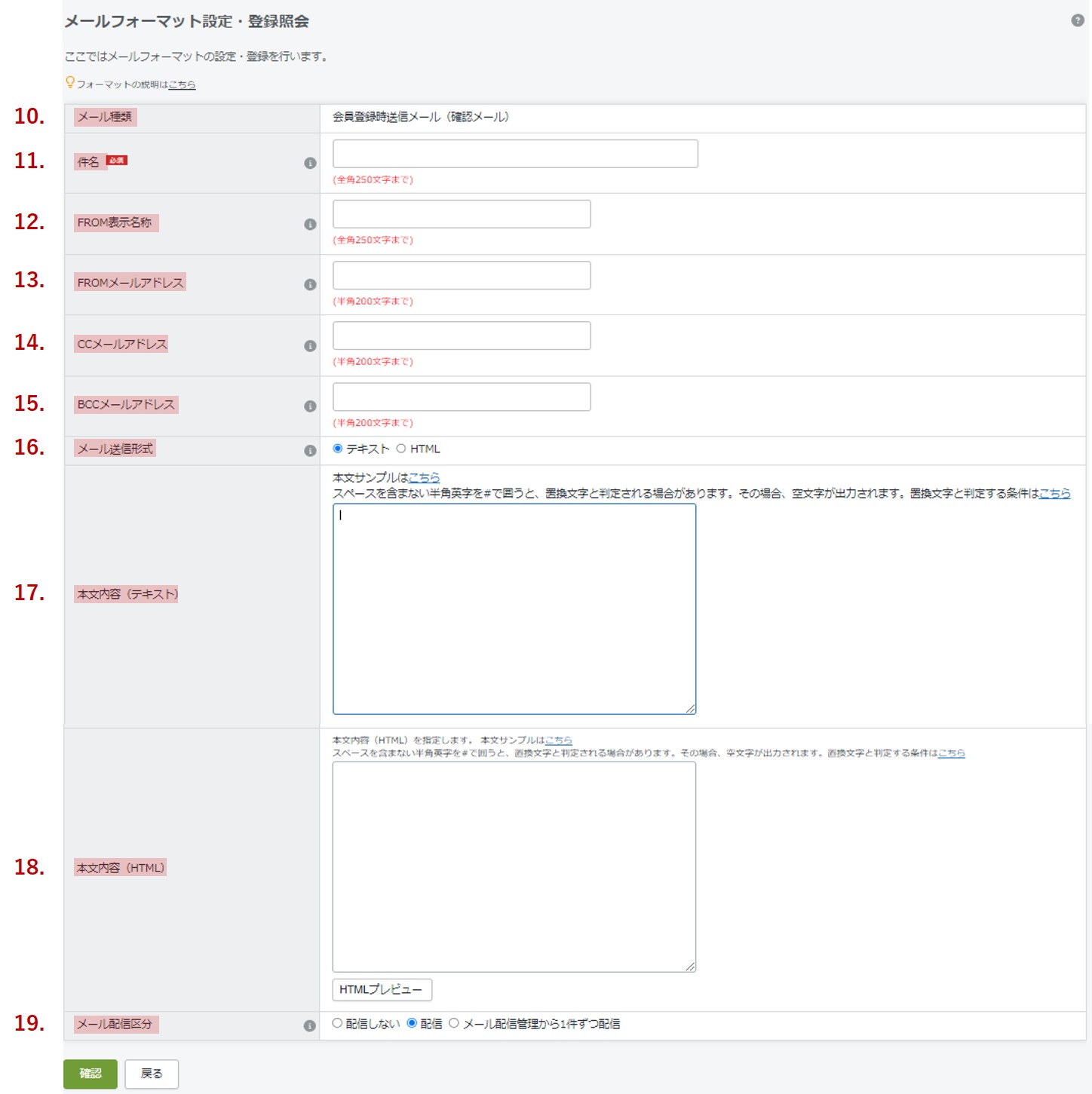
10.メール種類
このメールフォーマットの概要を表示しています。
このメールフォーマットがどういった内容のメールなのかを例として表示しているため変更はできません。
また11.件名ではないのでご注意ください。
11.件名
このメールフォーマットの件名です。
配信されるメールのタイトルとして表示されます。
このメールフォーマットで登録した件名は、7.メールタイトルに表示されます。
12.FROM表示名称
この項目に設定した内容は、このメールフォーマットを配信した際に、配信されたメールの配信者として表示されます。
店舗名等にするのが一般的です。
13.FROMメールアドレス
この項目に設定したメールアドレスは、このメールフォーマットを配信した際に、配信されたメールの配信元メールアドレスとして表示されます。
店舗様の代表メールアドレスや、サポート宛てのメールアドレス等にするのが一般的です。
本項目が未設定の場合、店舗管理者メールアドレスの先頭に設定されているメールアドレスが
FROMメールアドレスとして使用されます。
・FROMメールアドレスに設定するメールアドレスは、自社で所有するドメインのメールアドレスをご使用ください。
※パブリックドメインやキャリアメールなどはご使用できません(使用できないドメイン一覧はこちら)。
・SPFレコード、DKIM、DMARCが設定されたドメインのメールアドレスをご使用ください。
・送信専用や架空のメールアドレスのご使用はおやめください。
・同じドメインのメールアドレスであっても、カテゴリごとにFROMメールアドレスを分けていただくことを推奨しています。※1
例:ドメインが『******.com』の場合
・自動送信メール(メールフォーマット):order@******.com
・プロモーションメール(メルマガなど):deals@******.com
・領収書などの個別メール配信 :sales@******.com
※1 エンドユーザー自身が受信を希望したプロモーションメールでも、迷惑メールフォルダに入れたり受信拒否されることがあり、
迷惑メールとして扱われた送信元のメールアドレスは、次に受信したメールも迷惑メールと判断されやすくなる可能性があるため。
14.CCメールアドレス
この項目にメールアドレスを設定すると、このメールフォーマットを配信した際、
配信されたメールと同じ内容が設定したメールアドレスへコピーとして配信されます。
また配信されたメールにも、このメールアドレスは表示されます。
CCメールアドレスはカンマ区切りで複数設定することが可能です。
カンマ区切りで複数設定されたCCメールアドレスの中に、
存在しないメールアドレス(配信エラーとなるメールアドレス)が含まれている場合、
複数設定されたすべてのCCメールアドレスに対して、1回目の配信はされません(TOメールアドレスへの配信はされます)。
※1度配信エラーになったメールアドレスは、システムで検知して配信対象外とするため、
2回目以降の配信時は、配信可能なすべてのCCメールアドレスへ配信を行います。
CCメールアドレスを複数設定する際は、事前にテスト配信を行っていただき、
設定したすべてのCCメールアドレスにメールフォーマットが配信されるか、ご確認いただくことを推奨しています。
15.BCCメールアドレス
この項目にメールアドレスを設定すると、このメールフォーマットを配信した際、
配信されたメールと同じ内容が設定したメールアドレスへコピーとして配信されますが、
配信されたメールには、このメールアドレスは表示されません。
BCCメールアドレスはカンマ区切りで複数設定することが可能です。
カンマ区切りで複数設定されたBCCメールアドレスの中に、
存在しないメールアドレス(配信エラーとなるメールアドレス)が含まれている場合、
複数設定されたすべてのBCCメールアドレスに対して、1回目の配信はされません(TOメールアドレスへの配信はされます)。
※1度配信エラーになったメールアドレスは、システムで検知して配信対象外とするため、
2回目以降の配信時は、配信可能なすべてのBCCメールアドレスへ配信を行います。
BCCメールアドレスを複数設定する際は、事前にテスト配信を行っていただき、
設定したすべてのBCCメールアドレスにメールフォーマットが配信されるか、ご確認いただくことを推奨しています。
16.メール送信形式
配信するメールをテキスト形式で配信するか、HTMLメールで配信するかを選択することができます。
またどちらの形式を配信するかを会員情報メール形式(会員のPCメール形式、携帯メール形式の情報)に沿って配信することも可能です。
会員情報メール形式に沿って配信することが可能なメールフォーマットは下記表でご確認ください。
設定した形式を元に、下記の17.本文内容(テキスト)・18.本文内容(HTML)のどちらかを配信します。
配信すべき形式の本文内容が空の場合は、本文がない空メールが配信されるためご注意ください。
「メール送信形式」が表示されていない場合は、テキスト形式でメールが配信されます。
「メール送信形式」が表示されていない店舗様でHTMLメールを配信したい場合は、
サポート窓口までお問い合わせください。
17.本文内容(テキスト)
テキスト形式でメールを配信する際は、この項目にメール本文を設定します。
メール本文で使える置換文字についてはこちらをご覧ください。
本文内容にて、スペースを含まない半角英字を##で囲うと、置換文字と判定される場合があります。
使用可能な置換文字ではない場合、空文字が出力されます。置換文字と判定する条件は以下の通りです。
①同じ1行の中で##で囲まれている2文字以上の文字列であること
②##で囲まれた文字の先頭は半角英字大文字であること(例 #A~)
③##で囲まれた文字の先頭、末尾以外は、半角英数字、アンダーバー「_」、ピリオド「.」のいずれかであること
(例 #ORDER_H.FREE_ITEM1#)
④##で囲まれた文字の末尾は半角英数字大文字であること(例 ~A#, ~1#)
※なお、##で囲まれた文字が、半角英数字小文字、アンダーバー「_」のみの場合、半角英字大文字に変換されます。
(例 #l_name#と記載した場合、#L_NAME#に変換され「姓」が置換されます。)
▼置換文字判定の例
「#TESTSTORE#」と記載した場合、空文字として出力され何も表示されません。
「#TEST#STORE」と記載した場合、「#TEST#」の部分は空文字として出力され「STORE」のみ表示されます。
「#TEST #STORE」と記載した場合、記載内容のまま出力されます。
※TESTの後にスペースが入っているため、そのまま出力される
「#test#store」と記載した場合、「#TEST#store」に変換されるため、「#TEST#」の部分は空文字として出力され
「store」のみ表示されます。
特定の文字列やURLを含む場合に、自動配信を停止する機能について
初期設定「自動配信メール使用不可文字列チェックフラグ」を「チェックする」にすることで、
初期設定「自動配信メール使用不可文字列リスト」で指定されている文字列が、自動配信メールの本文内容に存在する場合に、
自動配信を行わないようにすることができます。
初期設定「自動配信メールURLチェックフラグ」を「チェックする」にすることで、
「://」を含む文字列が、自動配信メールの本文内容に存在する場合に、それをURLとして判断し自動配信を行わないように
することができます。
18.本文内容(HTML)
HTML形式でメールを配信する際は、この項目にメール本文を設定します。
メール本文で使える置換文字についてはこちらをご覧ください。
本文内容にて、スペースを含まない半角英字を##で囲うと、置換文字と判定される場合があります。
使用可能な置換文字ではない場合、空文字が出力されます。置換文字と判定する条件は以下の通りです。
①同じ1行の中で##で囲まれている2文字以上の文字列であること
②##で囲まれた文字の先頭は半角英字大文字であること(例 #A~)
③##で囲まれた文字の先頭、末尾以外は、半角英数字、アンダーバー「_」、ピリオド「.」のいずれかであること
(例 #ORDER_H.FREE_ITEM1#)
④##で囲まれた文字の末尾は半角英数字大文字であること(例 ~A#, ~1#)
※なお、##で囲まれた文字が、半角英数字小文字、アンダーバー「_」のみの場合、半角英字大文字に変換されます。
(例 #l_name#と記載した場合、#L_NAME#に変換され「姓」が置換されます。)
▼置換文字判定の例
「#TESTSTORE#」と記載した場合、空文字として出力され何も表示されません。
「#TEST#STORE」と記載した場合、「#TEST#」の部分は空文字として出力され「STORE」のみ表示されます。
「#TEST #STORE」と記載した場合、記載内容のまま出力されます。
※TESTの後にスペースが入っているため、そのまま出力される
「#test#store」と記載した場合、「#TEST#store」に変換されるため、「#TEST#」の部分は空文字として出力され
「store」のみ表示されます。
特定の文字列やURLを含む場合に、自動配信を停止する機能について
初期設定「自動配信メール使用不可文字列チェックフラグ」を「チェックする」にすることで、
初期設定「自動配信メール使用不可文字列リスト」で指定されている文字列が、自動配信メールの本文内容に存在する場合に、
自動配信を行わないようにすることができます。
初期設定「自動配信メールURLチェックフラグ」を「チェックする」にすることで、
「://」を含む文字列が、自動配信メールの本文内容に存在する場合に、それをURLとして判断し自動配信を行わないように
することができます。
19.メール配信区分
このメールフォーマットを配信するかしないかを設定することができます。
1.配信しない
『配信しない』に設定した場合、このメールフォーマットは本システムから自動配信されません。
この設定にしているメールフォーマットを個別に配信する際は、店舗様でメーラー等から個別にメールを配信していただく必要があるのでご注意ください。
2.メール配信管理から1件ずつ配信
この設定の場合、このメールフォーマットは自動配信されません。
メール配信管理に未配信状態で保存されますので、配信前にメール内容を確認する際等にご利用ください。
各メールフォーマットの配信タイミングと使用可能な置換文字
各メールフォーマットの配信タイミングと使用可能な置換文字については以下のとおりです。
各メールフォーマットのリンクをクリックすると、メールフォーマットごとの説明に移動します。
1:会員登録時送信メール(確認メール)
エンドユーザーがサイトに会員登録した際に配信される確認メールです。
| 配信タイミング | |
| ユーザーウェブ | ・会員登録完了ページ(member_regist_new_complete.html)が表示されたとき ・商品注文時に「会員登録を同時に行う」のチェックを入れた場合は、注文完了ページ(cart_complete.html)が表示されたとき |
|---|---|
| ショップ管理ツール | 会員新規登録画面>登録内容確認画面で新規会員登録メールを「配信する」に選択して会員登録を完了したとき |
| 配信先 | |
|
・会員のメールアドレス ・お店を作る > メールフォーマット登録・照会 > CCメールアドレス、BCCメールアドレスに設定したメールアドレス |
|
2:会員情報更新時送信メール(確認メール)
会員がサイトに登録した会員情報を更新する際、配信される確認のメールです。
| 配信タイミング | |
| ユーザーウェブ | ・ログインした会員が会員情報変更ページで情報を更新し、更新完了ページ(member_regist_confirm.html)が表示されたとき ・商品注文時に会員情報更新を同時に行う場合は、注文完了ページ(cart_complete.html)が表示されたとき |
|---|---|
| ショップ管理ツール | 会員編集画面>登録内容確認画面で会員情報変更メールを「配信する」に選択して更新したとき |
| 配信先 | |
|
・会員のメールアドレス ・お店を作る > メールフォーマット登録・照会 > CCメールアドレス、BCCメールアドレスに設定したメールアドレス |
|
3:注文確定時送信メール(注文確認メール)
エンドユーザーがサイトで注文をした際に配信される、注文確認のメールです。
| 配信タイミング | |
| ユーザーウェブ | 注文完了ページ(cart_complete.html)が表示されたとき |
|---|---|
| ショップ管理ツール | ・受注登録/編集画面>登録内容確認画面で注文確認メールを「店舗管理者に送信する」「注文者に送信する」「店舗管理者及び注文者に送信する」のいずれかを選択して登録したとき ・受注新規一括アップロード画面で注文確認メールを「店舗管理者に送信する」「注文者に送信する」「店舗管理者及び注文者に送信する」のいずれかを選択し、CSVアップロードしたとき |
| 配信先 | |
|
・注文者のメールアドレス ・お店を作る > サイト基本情報 > 店舗管理者メールアドレス ・お店を作る > メールフォーマット登録・照会 > CCメールアドレス、BCCメールアドレスに設定したメールアドレス ・「営業支援」オプションを利用している場合、営業会員が代理ログイン中の事業所親会員のメールアドレス ・「営業支援」オプションを利用している場合、会員マスタ「同報メール種別」に「注文確認メール」を指定している営業会員のメールアドレス |
|
4:出荷処理時送信メール(出荷お知らせメール)
商品の出荷処理時に、エンドユーザーに配信する出荷お知らせメールです。
| 配信タイミング | |
| ショップ管理ツール | ・受注データ管理 > 受注一覧 受注ごとの配送区分の「送信」ボタンを押下 または 配送区分の「一括配信」ボタンを押下したとき ・受注データ管理> 受注一覧 受注ごとの配送区分の「編集」>個別メール配信画面で「配信」ボタンを押下したとき |
|---|---|
| 配信先 | |
|
・注文者のメールアドレス ・お店を作る > メールフォーマット登録・照会 > CCメールアドレス、BCCメールアドレスに設定したメールアドレス ・受注データ管理 > 受注一覧 配送区分の「編集」ボタン押下 > 個別メール配信画面で CCメールアドレス、 BCCメールアドレス、配信先メールアドレスに設定したメールアドレス |
|
「FROMメールアドレス 」「FROM表示名称」について
受注一覧画面の「配送区分」からメールを配信する場合、
個別メール配信画面で「FROMメールアドレス」「FROM表示名称」を登録すると、そちらの設定値が優先されます。
本画面で設定した「FROMメールアドレス」「FROM表示名称」は適用されないため、ご注意ください。
5:注文キャンセル時送信メール(注文キャンセルメール)
エンドユーザーが注文をキャンセルした際に配信される注文キャンセル確認のメールです。
| 配信タイミング | |
| ユーザーウェブ | 初期設定「ユーザーウェブ受注取消機能利用フラグ」を「利用する」としていて、購入履歴一覧ページ(member_history.html)で、注文を取消したとき |
|---|---|
| ショップ管理ツール | ・受注データ管理> 受注一覧 受注ごとの取消区分の「送信」ボタンを押下したとき ・受注データ管理> 受注一覧 受注ごとの取消区分の「編集」>個別メール配信画面で「配信」ボタンを押下したとき |
| 配信先 | |
|
・注文者のメールアドレス ・お店を作る > メールフォーマット登録・照会 > CCメールアドレス、BCCメールアドレスに設定したメールアドレス ・受注データ管理 > 受注一覧 取消区分の「編集」ボタン押下 > 個別メール配信画面で CCメールアドレス、 BCCメールアドレス、配信先メールアドレスに設定したメールアドレス |
|
「FROMメールアドレス 」「FROM表示名称」について
受注一覧画面の「取消区分」からメールを配信する場合、
個別メール配信画面で「FROMメールアドレス」「FROM表示名称」を登録すると、そちらの設定値が優先されます。
本画面で設定した「FROMメールアドレス」「FROM表示名称」は適用されないため、ご注意ください。
6:パスワードリマインダーメール
会員が会員情報のパスワードを忘れた際、再発行するためのパスワード変更URLを案内するメールです。
| 配信タイミング | |
| ユーザーウェブ | ログイン専用ページ > [パスワードを忘れた方] > パスワードリマインダーページ(password_reminder.html)にて 登録済みのメールアドレスを入力し、「送信する」ボタンを押下したとき |
|---|---|
| 配信先 | |
|
・会員のメールアドレス ・お店を作る > メールフォーマット登録・照会 > CCメールアドレス、BCCメールアドレスに設定したメールアドレス |
|
8:メールマガジン登録時送信メール
エンドユーザーが、メールマガジン購読の登録をした際に配信される確認メールです。
| 配信タイミング | |
| ユーザーウェブ | ・メールマガジン登録ページ(mailmag.html)でメールアドレスを入力し、[購読する]ボタンを押下したとき ・サイドバー「メールマガジン」にてメールアドレスを入力し、[購読]ボタンを押下したとき |
|---|---|
| 配信先 | |
|
・メールマガジン購読の登録フォームに入力したメールアドレス ・お店を作る > メールフォーマット登録・照会 > CCメールアドレス、BCCメールアドレスに設定したメールアドレス |
|
9:メールマガジン解除時送信メール
エンドユーザーがメールマガジン購読の登録を解除した際に配信される確認メールです。
| 配信タイミング | |
| ユーザーウェブ | ・メールマガジン解除ページ(mailmag_cancel.html)でメールアドレスを入力し、[送信]ボタンを押下したとき ・サイドバー「メールマガジン」にてメールアドレスを入力し、[解除]ボタンを押下したとき |
|---|---|
| 配信先 | |
|
・メールマガジン解除の登録フォームに入力したメールアドレス ・お店を作る > メールフォーマット登録・照会 > CCメールアドレス、BCCメールアドレスに設定したメールアドレス |
|
10:プレゼント応募受付時送信メール
「懸賞管理」オプションを利用している場合に、エンドユーザーがサイトの懸賞(プレゼント)を応募した際に配信される確認メールです。
| 配信タイミング | |
| ユーザーウェブ | プレゼント応募確認ページ(present_confirm.html)で[登録する]ボタンを押下し、プレゼント応募完了ページ(present_result.html)が表示されたとき |
|---|---|
| 配信先 | |
|
・プレゼント応募入力ページで入力したメールアドレス ・お店を作る > メールフォーマット登録・照会 > CCメールアドレス、BCCメールアドレスに設定したメールアドレス |
|
11:会員退会お知らせメール
会員の退会時に、エンドユーザーに配信される確認メールです。
| 配信タイミング | |
| ユーザーウェブ | 会員退会ページ(member_taikai.html)で[退会する]ボタンを押下し、 会員退会完了ページ(member_taikai_execute.html)が表示されたとき |
|---|---|
| ショップ管理ツール | 会員情報変更画面の退会区分で「退会」を選択し、確認画面の退会メール送付区分を「配信する」に選択して更新したとき |
| 配信先 | |
|
・会員のメールアドレス ・お店を作る > メールフォーマット登録・照会 > CCメールアドレス、BCCメールアドレスに設定したメールアドレス |
|
12:会員登録メールアドレス確認メール(URL方式)
初期設定「会員登録/受注メール受け取り確認制御」で「URL方式」をご利用の場合に、エンドユーザーの会員登録時の
メールアドレス認証をする際に配信するメールです。
| 配信タイミング | |
| ユーザーウェブ |
初期設定「会員登録/受注メール受け取り確認制御」を「利用する(URL方式)」に設定している場合に、 会員登録入力ページでメールアドレス認証のメールアドレスを入力して[送信する]ボタンを押下し、メールアドレス確認ページ(mail_validate.html)が表示されたとき |
|---|---|
| 配信先 | |
|
・メールアドレス認証のメールアドレス欄に入力したメールアドレス ・お店を作る > メールフォーマット登録・照会 > CCメールアドレス、BCCメールアドレスに設定したメールアドレス |
|
13:注文メールアドレス確認メール(URL方式)
初期設定「会員登録/受注メール受け取り確認制御」で「URL方式」をご利用の場合に、商品注文時のメールアドレス認証をする際に配信するメールです。
| 配信タイミング | |
| ユーザーウェブ |
初期設定「会員登録/受注メール受け取り確認制御」を「利用する(URL方式)」に設定している場合に、 未ログインの状態で注文処理ページに進み、メールアドレス認証のメールアドレスを入力して[送信する]ボタンを押下し、 メールアドレス確認ページ(mail_validate.html)が表示されたとき |
|---|---|
| 配信先 | |
|
・メールアドレス認証のメールアドレス欄に入力したメールアドレス ・お店を作る > メールフォーマット登録・照会 > CCメールアドレス、BCCメールアドレスに設定したメールアドレス |
|
14:入金処理時送信メール(入金お知らせメール)
お店を作る>決済方法>「入金通知受取時自動メール送信する(※1)」が表示されている決済について、
チェックを入れている場合に、エンドユーザーが受注代金の入金をした際に配信するメールです。
※1 コンビニ決済といった、エンドユーザーが注文後に支払いを行うような決済方法の場合に表示される項目です。
| 配信タイミング | |
| ユーザーウェブ | エンドユーザーがコンビニ等で支払を行い、本システムが決済代行会社から入金通知を受け取ったタイミング |
|---|---|
| ショップ管理ツール | ・受注データ管理> 受注一覧 受注ごとの入金区分の「送信」ボタンを押下 または 入金区分の「一括配信」ボタンを押下したとき ・受注データ管理> 受注一覧 受注ごとの入金区分の「編集」>個別メール配信画面で「配信」ボタンを押下したとき ※「送信」ボタンや「編集」ボタンは、受注一覧の表示項目にて「入金区分(Mail付き)」または「入金区分(入力式、Mail付き)」を選択している場合にのみ表示されます。 |
| 配信先 | |
|
・注文者のメールアドレス ・お店を作る > メールフォーマット登録・照会 > CCメールアドレス、BCCメールアドレスに設定したメールアドレス |
|
「FROMメールアドレス 」「FROM表示名称」について
受注一覧画面の「入金区分」からメールを配信する場合、
個別メール配信画面で「FROMメールアドレス」「FROM表示名称」を登録すると、そちらの設定値が優先されます。
本画面で設定した「FROMメールアドレス」「FROM表示名称」は適用されないため、ご注意ください。
15:会員ランク変更通知メール
「会員ランク」オプションを利用している場合に、会員の会員ランクが変更された際に配信するメールです。
| 配信タイミング | |
| ショップ管理ツール | 会員情報変更画面で会員ランクを変更し、確認画面で会員ランク変更通知メールを「配信する」に選択して更新したとき |
|---|---|
| バッチ処理 |
初期設定「会員ランク変更通知メール設定」が「配信する」かつ、「会員ランク処理変動バッチ処理」での会員ランク変動条件を 満たしている状態で、バッチが実行されたとき |
| 配信先 | |
|
・会員のメールアドレス ・お店を作る > メールフォーマット登録・照会 > CCメールアドレス、BCCメールアドレスに設定したメールアドレス |
|
16:予約受注確定メール
「予約販売」オプションを利用している場合に、予約受注確定時に配信するメールです。
| 配信タイミング | |
| ショップ管理ツール |
・受注データ管理 > 受注一覧 受注ごとの予約ステータスの「送信」「再送」ボタンのいずれかを押下したとき ・受注データ管理 > 受注一覧 受注ごとの予約ステータスの「編集」>個別メール配信画面で「配信」ボタンを押下したとき ・受注データ管理 > 受注一覧 予約ステータスの「一括引当Mail付」ボタンを押下時したとき |
|---|---|
| 配信先 | |
|
・注文者のメールアドレス ・お店を作る > メールフォーマット登録・照会 > CCメールアドレス、BCCメールアドレスに設定したメールアドレス |
|
17:ポイント失効予告メール
会員が保持するポイントの有効期限が近づいていることをお知らせするメールです。
| 配信タイミング | |
| バッチ処理 | 初期設定「ポイント失効予告通知:設定単位」「ポイント失効予告通知:設定値」「ポイント失効予告メール発行日」に基づき、ポイント失効予告メールバッチの対象になったとき |
|---|---|
| 配信先 | |
|
・会員のメールアドレス ・お店を作る > メールフォーマット登録・照会 > CCメールアドレス、BCCメールアドレスに設定したメールアドレス |
|
18:ポイント失効お知らせメール
会員が保持していたポイントの失効をお知らせするメールです。
| 配信タイミング | |
| バッチ処理 | ポイントの有効期限が過ぎ、ポイント失効結果通知メールバッチ処理が実行されたとき |
|---|---|
| 配信先 | |
|
・会員のメールアドレス ・お店を作る > メールフォーマット登録・照会 > CCメールアドレス、BCCメールアドレスに設定したメールアドレス |
|
19:ショップ管理ツール利用者アカウント発行お知らせメール
システム管理者が利用者アカウントを新規作成した際の確認メールです。
| 配信タイミング | |
| ショップ管理ツール | システム設定>利用者管理>利用者登録 から利用者登録をしたとき システム設定>利用者管理>利用者一括アップロード から利用者登録をしたとき |
|---|---|
| 配信先 | |
|
・利用者登録画面/利用者一括アップロード画面の「メールアドレス」欄に入力したメールアドレス ・お店を作る > メールフォーマット登録・照会 > CCメールアドレス、BCCメールアドレスに設定したメールアドレス |
|
20:ショップ管理ツール利用者パスワードリマインダーメール
店舗管理者がアカウントのパスワードを忘れた際に、再発行したパスワードを送信するメールです。
| 配信タイミング | |
| ショップ管理ツール | 管理者用ログイン画面の「パスワードを忘れた方はこちら」>[パスワードを再発行してメールに配信する]ボタンを押下し、(admin_other_reminder.html)が表示されたとき |
|---|---|
| 配信先 | |
|
・利用者アカウントのメールアドレス ・お店を作る > メールフォーマット登録・照会 > CCメールアドレス、BCCメールアドレスに設定したメールアドレス |
|
21~25:受注自由区分メール1~5
「注文の管理」→「受注データ管理」 → 「受注一覧」画面の「一覧を編集」で追加できる「受注自由区分」にて送信するメールです。
標準で用意しているメールフォーマット以外に最大5つ、店舗管理者が自由にメールの本文内容や項目を設定することができます。
※受注ごとにエンドユーザーへ連絡したい場合などに使用します。
| 配信タイミング | |
| ショップ管理ツール |
・受注データ管理 > 受注一覧 受注ごとの自由区分の「送信」ボタンを押下 または自由区分の「一括配信」ボタンを押下したとき ・受注データ管理 > 受注一覧 受注ごとの自由区分の「編集」>個別メール配信画面で「配信」ボタンを押下したとき |
|---|---|
| 配信先 | |
|
・注文者のメールアドレス ・お店を作る > メールフォーマット登録・照会 > CCメールアドレス、BCCメールアドレスに設定したメールアドレス ・受注データ管理 > 受注一覧 自由区分の「編集」ボタン押下 > 個別メール配信画面で CCメールアドレス、 BCCメールアドレス、配信先メールアドレスに設定したメールアドレス |
|
「FROMメールアドレス 」「FROM表示名称」について
受注一覧画面の「受注自由区分」からメールを配信する場合、
個別メール配信画面で「FROMメールアドレス」「FROM表示名称」を登録すると、そちらの設定値が優先されます。
本画面で設定した「FROMメールアドレス」「FROM表示名称」は適用されないため、ご注意ください。
30:注文自動キャンセルメール
注文後一定期間未入金の注文について、自動キャンセルされた際に配信されるメールです。
支払期限から一定日数が経過し、自動キャンセルバッチ処理の対象となった場合に配信されます。
| 配信タイミング | |
| バッチ処理 | ・決済方法「自動キャンセル対象」を「自動キャンセルする」にしている決済方法での注文で、 初期設定「注文自動キャンセル対象基準日数」の設定に基づき、自動キャンセルバッチ処理の対象となったとき ・GMOペイメントゲートウェイ キャリア決済での注文で、 初期設定「注文自動キャンセル対象経過時間(GMOPGキャリア決済)」の設定に基づき、 自動キャンセルバッチ処理の対象となったとき ・GMOペイメントゲートウェイ PayPayでの注文で、自動キャンセルバッチ処理の対象となったとき ・GMOペイメントゲートウェイ au PAYでの注文で、初期設定「au PAY(GMOペイメントゲートウェイ)支払い手続きリンク 有効期間」設定に基づき、自動キャンセルバッチ処理の対象となったとき |
|---|---|
| 配信先 | |
|
・注文者のメールアドレス ・お店を作る > メールフォーマット登録・照会 > CCメールアドレス、BCCメールアドレスに設定したメールアドレス |
|
31:定期受注クレジットカード情報変更依頼メール
「定期販売」オプションを利用している場合に、会員が登録したクレジットカードが使用できない場合に、
クレジットカード番号の再入力依頼をするメールです。
| 配信タイミング | |
| バッチ処理 |
▼初期設定「定期オーソリ失敗購入者宛メール送信フラグ」が「メール送信する」の場合 ・定期子受注作成バッチで、定期注文している会員が登録しているクレジットカードがオーソリエラーになった場合 ・各決済代行会社の有効性確認バッチで、クレジットカードの有効性をチェックし、期限切れなど有効性NGと判定された場合 ▼初期設定「定期オーソリ失敗購入者宛メール送信フラグ」が「メール送信しない」の場合 ・各決済代行会社の有効性確認バッチで、クレジットカードの有効性をチェックし、期限切れなど有効性NGと判定された場合 |
|---|---|
| 配信先 | |
|
・定期商品の注文者のメールアドレス ・お店を作る > メールフォーマット登録・照会 > CCメールアドレス、BCCメールアドレスに設定したメールアドレス |
|
32:入荷お知らせ登録完了メール
「入荷お知らせ」オプションを利用している場合に、エンドユーザーが在庫なしの商品を入荷お知らせ登録した際に、送信されるメールです。
| 配信タイミング | |
| ユーザーウェブ | ショップ管理ツールで入荷お知らせ受付設定をした商品の、「入荷お知らせを受け取る」ボタンを押下後、 入荷お知らせ登録ページで「送信する」ボタンを押下し、入荷お知らせ結果ページ(item_nyuka_notice.html)が表示されたとき |
|---|---|
| 配信先 | |
|
・入荷お知らせ登録をしたエンドユーザーのメールアドレス ・お店を作る > メールフォーマット登録・照会 > CCメールアドレス、BCCメールアドレスに設定したメールアドレス |
|
33:入荷お知らせメール
「入荷お知らせ」オプションを利用している場合に、在庫切れの商品が入荷した際に、入荷お知らせ登録をしていたメールアドレスに
配信するメールです。
| 配信タイミング | |
| ショップ管理ツール | 例)サイト基本情報「入荷お知らせメールを配信する在庫の閾値」が「5」の場合 商品の在庫が5個以上となった状態で、プロモーション>入荷お知らせ管理で配信対象の明細を選択肢して、[お知らせメール配信]ボタンを押下したとき |
|---|---|
| バッチ処理 |
例)サイト基本情報「入荷お知らせメールを配信する在庫の閾値」が「5」の場合 商品が本登録かつ表示期間内で、商品の在庫が5個以上となった状態で、入荷お知らせメール配信バッチ処理が実行されたとき |
| 配信先 | |
|
・入荷お知らせ登録をしたエンドユーザーのメールアドレス ・お店を作る > メールフォーマット登録・照会 > CCメールアドレス、BCCメールアドレスに設定したメールアドレス |
|
34:定期販売事前通知メール
「定期販売」オプションを利用している場合に、次回作成される定期受注商品の発送前に、次回発送日を記載して配信するメールです。
※配送間隔指定定期(日次定期)のみ使用できます。
| 配信タイミング | |
| バッチ処理 | 初期設定「定期販売事前通知メール配信日」(次回配送予定日の何日前に通知するかを設定)に基づき、定期次回配送お知らせメールバッチの対象になったとき |
|---|---|
| 配信先 | |
|
・定期商品の注文者のメールアドレス ・お店を作る > メールフォーマット登録・照会 > CCメールアドレス、BCCメールアドレスに設定したメールアドレス |
|
36:注文確定時送信メール(注文確認メール):ネクストエンジン連携用
「ネクストエンジン連携」オプションを利用している場合に、エンドユーザーがサイトで注文をした際に配信される、注文確認のメールです。
| 配信タイミング | |
| ユーザーウェブ | 注文完了ページ(cart_complete.html)が表示されたとき |
|---|---|
| ショップ管理ツール | ・受注登録/編集画面>登録内容確認画面で注文確認メールを「店舗管理者に送信する」「注文者に送信する」「店舗管理者及び注文者に送信する」のいずれかを選択して登録したとき ・受注新規一括アップロード画面で注文確認メールを「店舗管理者に送信する」「注文者に送信する」「店舗管理者及び注文者に送信する」のいずれかを選択し、CSVアップロードしたとき |
| 配信先 | |
|
・注文者のメールアドレス ・お店を作る > サイト基本情報 > 店舗管理者メールアドレス ・お店を作る > サイト基本情報 > ネクストエンジン連携用メールアドレス ・お店を作る > メールフォーマット登録・照会 > CCメールアドレス、BCCメールアドレスに設定したメールアドレス |
|
37:2段階ログインメール
「2段階ログイン」オプションを利用している場合に、会員がサイトにログインする際に送信される、認証コードが記載されたメールです。
| 配信タイミング | |
| ユーザーウェブ |
2段階ログイン利用区分が「PCメール」または「携帯メール」の会員が、ログイン専用ページ(login.html)で ログインIDとパスワードを入力して、[ログイン]ボタンを押下したとき |
|---|---|
| 配信先 | |
|
・会員のメールアドレス ・お店を作る > メールフォーマット登録・照会 > CCメールアドレス、BCCメールアドレスに設定したメールアドレス |
|
38:2段階ログイン確認メール
「2段階ログイン」オプションを利用している場合に、会員登録時や会員情報変更時に2段階ログイン設定をする際に必要な
確認コードが記載されたメールです。
| 配信タイミング | |
| ユーザーウェブ |
1.新規会員登録時、または、2段階ログイン利用区分が「利用しない」の会員が、会員情報変更ページで2段階ログイン設定を「使用する」として登録・更新するとき 2.2段階ログイン利用区分が「PCメール」または「携帯メール」の会員が、会員情報変更ページで2段階ログインに使用するメールアドレスを変更するとき |
|---|---|
| 配信先 | |
|
・会員のメールアドレス ・メールアドレス変更時の変更後のメールアドレス ・お店を作る > メールフォーマット登録・照会 > CCメールアドレス、BCCメールアドレスに設定したメールアドレス |
|
39:会員本登録完了メール
「承認制会員登録」オプションを利用している場合に、店舗管理者が会員の登録区分を仮登録から本登録に変更した際、送信されるメールです。
| 配信タイミング | |
| ショップ管理ツール |
・会員情報変更画面で「登録区分」を「本登録」に変更し、確認画面で会員本登録メールを「配信する」に選択して更新したとき ・CSVファイル内で会員の「登録区分」を「本登録」に変更し、会員一括アップロード画面で、「会員本登録メール自動配信」を 「配信する」に選択してアップロードを実行したとき |
|---|---|
| 配信先 | |
|
・会員のメールアドレス ・お店を作る > メールフォーマット登録・照会 > CCメールアドレス、BCCメールアドレスに設定したメールアドレス |
|
40:レビュー承認時ポイント付与確認メール
「商品レビュー」オプションを利用している場合に、会員が投稿したレビューが承認された際に配信される、ポイント付与のお知らせメールです。
| 配信タイミング | |
| ショップ管理ツール |
商品レビュー管理>商品レビュー基本設定で「レビューポイント付与ルール」を「ポイント付与する(承認あり)」に設定している場合に ・商品購入済みの会員が投稿したレビューを、店舗管理者が承認したとき ・商品レビュー管理>商品レビュー管理の[新規登録]ボタンから、商品購入済みの会員に対して、 レビューを入力して「ポイント承認フラグ」を「承認済み」にして登録したとき |
|---|---|
| 配信先 | |
|
・会員のメールアドレス ・お店を作る > メールフォーマット登録・照会 > CCメールアドレス、BCCメールアドレスに設定したメールアドレス |
|
41:レビュー承認取り消し時ポイント減算確認メール
「商品レビュー」オプションを利用している場合に、店舗管理者がレビューポイント付与を取消した際に、送信されるメールです。
| 配信タイミング | |
| ショップ管理ツール |
商品レビュー管理>商品レビュー管理で、対象の承認済みの商品レビューの[編集]ボタンを押下し、「ポイント承認フラグ」を 「未承認」にして更新したとき |
|---|---|
| 配信先 | |
|
・会員のメールアドレス ・お店を作る > メールフォーマット登録・照会 > CCメールアドレス、BCCメールアドレスに設定したメールアドレス |
|
42:後払い決済与信審査OKメール
後払い決済で与信OKとなった際に配信されるメールです。
| 配信タイミング | |
| バッチ処理 | ・与信審査結果を確認する必要のある後払い決済の後払い与信審査結果確認バッチで与信OKとなったとき |
|---|---|
| 配信先 | |
|
・注文者のメールアドレス ・お店を作る > メールフォーマット登録・照会 > CCメールアドレス、BCCメールアドレスに設定したメールアドレス |
|
43:後払い決済与信審査NGメール
後払い決済で与信NGとなった際に配信されるメールです。
| 配信タイミング | |
| バッチ処理 | 与信審査結果を確認する必要のある後払い決済の後払い与信審査結果確認バッチで与信NGとなったとき |
|---|---|
| 配信先 | |
|
・注文者のメールアドレス ・お店を作る > メールフォーマット登録・照会 > CCメールアドレス、BCCメールアドレスに設定したメールアドレス |
|
44:会員メールアドレス変更確認メール(URL方式)
初期設定「会員登録/受注メール受け取り確認制御」で「URL方式」をご利用の場合に、
会員がメールアドレス変更時のメールアドレス認証をする際に配信するメールです。
| 配信タイミング | |
| ユーザーウェブ |
初期設定「会員登録/受注メール受け取り確認制御」を「利用する(URL方式)」に設定している場合に、 会員がメールアドレス確認ページ(member_mail_validate.html)で認証メールアドレスを入力して[送信する]ボタンを押下し、 メールアドレス確認ページ(mail_validate.html)が表示されたとき |
|---|---|
| 配信先 | |
| ・メールアドレス認証のメールアドレス欄に入力したメールアドレス ・お店を作る > メールフォーマット登録・照会 > CCメールアドレス、BCCメールアドレスに設定したメールアドレス |
|
45:お気に入り商品自動リマインドメール
「ウィッシュリスト」オプションを利用している場合に、会員が「お気に入り商品」として登録した商品を、
会員に対してメールで通知する機能です。
| 配信タイミング | |
| バッチ処理 |
会員が商品をお気に入りリストに追加してから、初期設定「お気に入り商品リマインダー経過日数」を経過した際、 該当商品の在庫が初期設定「お気に入り商品リマインダー最低在庫数」より多い状態で、お気に入りリストリマインドメール送信バッチが実行されたとき |
|---|---|
| 配信先 | |
|
・会員のメールアドレス ・お店を作る > メールフォーマット登録・照会 > CCメールアドレス、BCCメールアドレスに設定したメールアドレス |
|
46:入金督促メール
注文後未入金の注文に対する、エンドユーザーへの入金督促メールです。
振込期限が近づき、入金督促メール配信バッチ処理の対象となった場合に配信されます。
| 配信タイミング | |
| バッチ処理 | 決済方法「入金督促メール配信対象」を「配信対象」にしている決済方法での注文で、 初期設定「入金督促メール配信対象基準日数」の設定に基づき、入金督促メール配信バッチ処理の対象となったとき |
|---|---|
| 配信先 | |
|
・注文者のメールアドレス ・お店を作る > メールフォーマット登録・照会 > CCメールアドレス、BCCメールアドレスに設定したメールアドレス |
|
47:注文確定時送信メール(注文確認メール):定期受注バッチ用
「定期販売」オプションを利用している場合に、定期子受注作成バッチによって定期受注が作成された際に送る注文確定のお知らせメールです。
| 配信先 | |
|
・注文者のメールアドレス ・お店を作る > メールフォーマット登録・照会 > CCメールアドレス、BCCメールアドレスに設定したメールアドレス |
|
48:パスワード変更通知メール
会員がパスワードリマインダーメール経由でパスワードを変更した際に、パスワードの変更完了を通知するメールです。
| 配信タイミング | |
| ユーザーウェブ |
パスワードリマインダーページ(password_reminder.html)から送信したパスワードリマインダーメール、 パスワード再設定のメール送信ページ(password_reset.html)から送信したパスワード再設定依頼メールを通じて、 パスワード変更ページ(password_update.html)にてパスワードを変更したとき |
|---|---|
| 配信先 | |
|
・会員のメールアドレス ・お店を作る > メールフォーマット登録・照会 > CCメールアドレス、BCCメールアドレスに設定したメールアドレス |
|
201:お問い合わせ確認メール
エンドユーザーがユーザーウェブのお問い合わせフォームで問い合わせした際に、配信される確認メールです。
| 配信タイミング | |
| ユーザーウェブ | お問い合わせ管理>フォーマット編集画面の「確認メール配信先テーブル項目名」にメールアドレス設定している状態で、 エンドユーザーが、お問い合わせ入力確認ページで[送信する]ボタンを押下し、完了ページ(apply_token.html)が表示されたとき |
|---|---|
| 配信先 | |
|
・お問い合わせフォームに入力したメールアドレス ・お店を作る > メールフォーマット登録・照会 > CCメールアドレス、BCCメールアドレスに設定したメールアドレス ・「営業支援」オプションを利用している場合、会員マスタ「同報メール種別」に「お問い合わせメール」を指定している営業会員のメールアドレス |
|
604:店舗管理者用取消済受注への入金通知検知メール
取消済み受注に対して入金通知を受け取った場合に、店舗管理者宛てに送信されるメールです。
| 配信タイミング | |
| API | 入金通知が行われる決済で、決済代行側から、取消済みの受注に対して入金通知を受け取ったとき |
|---|---|
| 配信先 | |
|
・店舗管理者メールアドレス ・お店を作る > メールフォーマット登録・照会 > CCメールアドレス、BCCメールアドレスに設定したメールアドレス |
|
608:会員登録メールアドレス確認メール(認証コード方式)
初期設定「会員登録/受注メール受け取り確認制御」で「認証コード方式」をご利用の場合に、エンドユーザーが会員登録時のメールアドレス認証をする際に配信するメールです。
| 配信タイミング | |
| ユーザーウェブ | 初期設定「会員登録/受注メール受け取り確認制御」で「認証コード方式」をご利用の場合に、 会員登録入力ページでメールアドレス認証のメールアドレスを入力して[送信する]ボタンを押下し、メールアドレス確認ページ(mail_validate.html)が表示されたとき |
|---|---|
| 配信先 | |
| ・メールアドレス認証のメールアドレス欄に入力したメールアドレス ・お店を作る > メールフォーマット登録・照会 > CCメールアドレス、BCCメールアドレスに設定したメールアドレス |
|
609:注文メールアドレス確認メール(認証コード方式)
初期設定「会員登録/受注メール受け取り確認制御」で「認証コード方式」をご利用の場合に、商品注文時のメールアドレス認証をする際に配信するメールです。
| 配信タイミング | |
| ユーザーウェブ |
初期設定「会員登録/受注メール受け取り確認制御」で「認証コード方式」をご利用の場合に、 未ログインの状態で注文処理ページに進み、メールアドレス認証のメールアドレスを入力して[送信する]ボタンを押下し、 メールアドレス確認ページ(mail_validate.html)が表示されたとき |
|---|---|
| 配信先 | |
| ・メールアドレス認証のメールアドレス欄に入力したメールアドレス ・お店を作る > メールフォーマット登録・照会 > CCメールアドレス、BCCメールアドレスに設定したメールアドレス |
|
610:会員メールアドレス変更確認メール(認証コード方式)
初期設定「会員登録/受注メール受け取り確認制御」で「認証コード方式」をご利用の場合に、会員がメールアドレス変更時のメールアドレス認証をする際に配信するメールです。
| 配信タイミング | |
| ユーザーウェブ |
初期設定「会員登録/受注メール受け取り確認制御」で「認証コード方式」をご利用の場合に、 会員がメールアドレス確認ページ(member_mail_validate.html)で認証メールアドレスを入力して[送信する]ボタンを押下し、 メールアドレス確認ページ(mail_validate.html)が表示されたとき |
|---|---|
| 配信先 | |
| ・メールアドレス認証のメールアドレス欄に入力したメールアドレス ・お店を作る > メールフォーマット登録・照会 > CCメールアドレス、BCCメールアドレスに設定したメールアドレス |
|
613:GMO後払い与信審査NGメール
GMOペイメントサービス後払い決済で与信NGとなった際に配信されるメールです。
| 配信タイミング | |
| ショップ管理ツール | 受注データ管理での受注編集時、取引修正API通信の結果、自動審査結果が「NG」または「与信審査中」となったとき |
|---|---|
| 配信先 | |
| ・注文者のメールアドレス ・お店を作る > メールフォーマット登録・照会 > CCメールアドレス、BCCメールアドレスに設定したメールアドレス |
|
614:定期受注停止メール
「定期販売」オプションを利用している場合に、定期購入を停止した際に送信されるメールです。
| 配信タイミング | |
| ユーザーウェブ | 定期購入商品の確認・変更ページ(teiki_index.html)で[定期購入を停止する]ボタンを押下したとき |
|---|---|
| ショップ管理ツール | 定期親受注のその他情報タブの「定期販売区分」を「定期販売一時停止」とし「定期販売停止日」に値を入力して更新したとき |
| 配信先 | |
|
・注文者のメールアドレス ・お店を作る > メールフォーマット登録・照会 > CCメールアドレス、BCCメールアドレスに設定したメールアドレス |
|
616:メールマガジン登録メールアドレス確認メール(認証コード方式)
初期設定「メルマガ会員登録ダブルオプトイン設定」で「利用する(認証コード方式)」をご利用の場合に、
メールアドレスを入力した会員に対し、2段階認証用の認証コードを配信するためのメールです。
| 配信タイミング | |
| ユーザーウェブ |
初期設定「メルマガ会員登録ダブルオプトイン設定」を「利用する(認証コード方式)」に設定している場合に、 メールマガジン登録ページ(mailmag.html)、またはサイドバー「メールマガジン」にてメールアドレスを入力し、 [送信する]ボタンを押下したとき |
|---|---|
| 配信先 | |
|
・メールアドレス認証のメールアドレス欄に入力したメールアドレス ・お店を作る > メールフォーマット登録・照会 > CCメールアドレス、BCCメールアドレスに設定したメールアドレス |
|
619:アカウントロック(パスワード変更時認証項目誤り)お知らせメール
会員がパスワードを変更する際に、パスワード変更ページ追加認証項目で設定した認証項目の入力を間違えた場合に配信されるメールです。
| 配信タイミング | |
| ユーザーウェブ |
パスワード変更ページ(password_update.xhtml)にてパスワードを変更する際に、 パスワード変更ページ追加認証項目で設定した認証項目の入力を、以下で指定した値を超えて間違えたとき ・会員マスタ「パスワード変更時認証項目誤り上限」 ・会員マスタ「パスワード変更時認証項目誤り上限」を設定していない場合は、 サイト基本情報「パスワード変更時認証項目誤り制限回数」 |
|---|---|
| 配信先 | |
|
・会員のメールアドレス ・お店を作る > メールフォーマット登録・照会 > CCメールアドレス、BCCメールアドレスに設定したメールアドレス |
|
620:パスワード再設定依頼メール
会員がパスワードを再設定する際に、再設定用のURLを配信するメールです。
| 配信タイミング | |
| ユーザーウェブ |
サイトリニューアル後等、会員のパスワード再設定をログイン専用ページ(login.html)から行う際、 パスワード再設定のメール送信ページ(password_reset.html)に遷移したとき |
|---|---|
| 配信先 | |
|
・会員のメールアドレス ・お店を作る > メールフォーマット登録・照会 > CCメールアドレス、BCCメールアドレスに設定したメールアドレス |
|
Amazon Pay V2 支払い方法変更依頼メール
「定期販売」オプションかつAmazon Pay V2(アマゾンジャパン)を利用していて、
支払い方法にAmazon Payを選択していた定期受注がオーソリエラーになった場合に、支払い方法の変更を依頼するメールです。
| 配信タイミング | |
| バッチ | 定期子受注作成バッチでオーソリエラーとなり、支払い方法を変更することでオーソリ可能な状態になると判断された場合 |
|---|---|
| 配信先 | |
|
・注文者のメールアドレス ・お店を作る > メールフォーマット登録・照会 > CCメールアドレス、BCCメールアドレスに設定したメールアドレス |
|
Amazon Pay V2 定期親受注キャンセルメール
「定期販売」オプションかつAmazon Pay V2(アマゾンジャパン)を利用していて、
支払い方法にAmazon Payを選択していた定期受注がオーソリエラーになった場合に、自動キャンセルを通知するメールです。
| 配信タイミング | |
| バッチ その他 | ・定期子受注作成バッチで、オーソリエラーとなり今後オーソリすることはできないと判断された場合 ・インスタント支払通知(IPN)で、今後オーソリすることはできない状態になったと通知された場合 |
|---|---|
| 配信先 | |
|
・注文者のメールアドレス ・お店を作る > メールフォーマット登録・照会 > CCメールアドレス、BCCメールアドレスに設定したメールアドレス |
|
Amazon Pay V2 月額上限金額超過メール
「定期販売」オプションかつAmazon Pay V2(アマゾンジャパン)を利用していて、
支払い方法にAmazon Payを選択していた定期受注について、月額上限金額超過を通知するメールです。
Amazon Pay V2側の仕様として、1定期親受注ごとに月額10万円の決済上限があります。
詳しくはこちらをご参照ください。
| 配信タイミング | |
| バッチ | 定期子受注作成バッチで、オーソリエラーとなり今月額上限金額を超えたと判断された場合 |
|---|---|
| 配信先 | |
|
・注文者のメールアドレス ・お店を作る > メールフォーマット登録・照会 > CCメールアドレス、BCCメールアドレスに設定したメールアドレス |
|
Amazon Pay V2 与信審査OKメール
Amazon Pay V2(アマゾンジャパン)を利用していて、お店を作る>決済方法>Amazon Pay V2>非同期オーソリ利用が「利用する」の場合に、
非同期で返却される与信結果が与信OKとなった際に配信されるメールです。
| 配信タイミング | |
| バッチ | AmazonPay V2のインスタント支払通知もしくは審査結果取得バッチで、審査結果が「OK」で返却されたとき |
|---|---|
| 配信先 | |
|
・注文者のメールアドレス ・お店を作る > メールフォーマット登録・照会 > CCメールアドレス、BCCメールアドレスに設定したメールアドレス |
|
Amazon Pay V2 与信審査NGメール
Amazon Pay V2(アマゾンジャパン)を利用していて、お店を作る>決済方法>Amazon Pay V2>非同期オーソリ利用が「利用する」の場合に、
非同期で返却される与信結果が与信NGとなった際に配信されるメールです。
| 配信タイミング | |
| バッチ | AmazonPay V2のインスタント支払通知もしくは審査結果取得バッチで、審査結果が「NG」で返却されたとき |
|---|---|
| 配信先 | |
|
・注文者のメールアドレス ・お店を作る > メールフォーマット登録・照会 > CCメールアドレス、BCCメールアドレスに設定したメールアドレス |
|
利用できない文字について(文字化けについて)
以下の特殊文字は、メールに記載すると文字化けする場合がありますので、ご留意の上ご使用ください。
1.NEC機種依存文字
①②③④⑤⑥⑦⑧⑨⑩⑪⑫⑬⑭⑮⑯⑰⑱⑲⑳ⅠⅡⅢⅣⅤⅥⅦⅧⅨⅩ㍉㌔㌢㍍㌘㌧㌃㌶㍑㍗㌍㌦㌣㌫㍊㌻
㎜㎝㎞㎎㎏㏄㎡㍻〝〟№㏍℡㊤㊥㊦㊧㊨㈱㈲㈹㍾㍽㍼≒≡∫∮∑√⊥∠∟⊿∵∩∪
2. 旧漢字
「﨑」などの旧漢字


